文章详情页
win7系统中将盘符隐藏具体操作方法
浏览:2日期:2022-12-25 16:22:16
最近不少的同学们问小编win7系统中的盘符是如何隐藏的?下面这篇文章内容就带来了win7系统中将盘符隐藏的具体操作方法。

1、打开界面:计算机/我的电脑--》右键管理--》存储--》磁盘管理。如图所示:
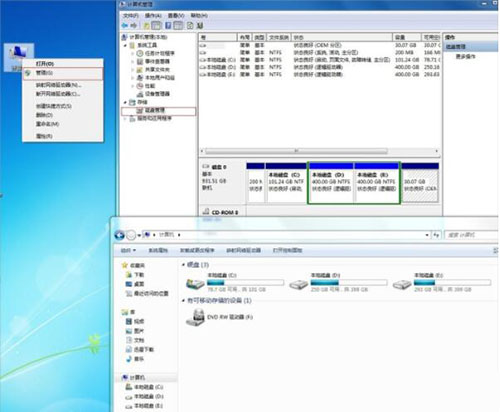
2、选择更改磁盘路径:磁盘--》右键更改驱动器号和路径。如图所示:

3、删除盘符:选中盘符--》删除--》是。如图所示:

4、查看隐藏效果。在磁盘管理里面可以看到删除盘符的磁盘没有了卷标,但磁盘仍在,磁盘状态也没有变化。在看资源管理器,少了一个磁盘。如图所示:
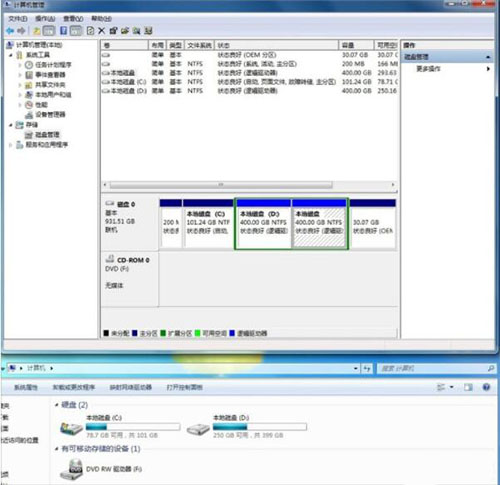
5、恢复显示磁盘,同样:磁盘管理--》选中要恢复显示的磁盘--》右键更改驱动器号和路径--》添加--》选择盘符--》确定。如图所示:

6、恢复显示磁盘,如图所示:

看完了上述为你们讲解的win7系统中将盘符隐藏的具体操作方法,你们是不是都学会隐藏的方法了呢?
相关文章:
1. win7系统中取消开机登录界面具体操作步骤2. msi微星gs63vr6rf-016cn笔记本U盘如何安装win7系统 安装win7系统方法介绍3. Win7系统更新声卡提示安装realtek hd audio driver失败的解决方法4. Win7系统怎么配置JDK环境变量?5. Win7系统播放网页视频没有声音怎么办?6. 如何在VM虚拟机中安装win7系统7. win7系统安装IE10浏览器失败该怎么办?8. Win7系统安装软件提示缺少Vcruntime140.dll如何解决?9. Win7中tracert命令怎么用?Win7系统下tracert命令使用方法介绍10. Win7系统浏览器页面崩溃怎么解决?
排行榜

 网公网安备
网公网安备